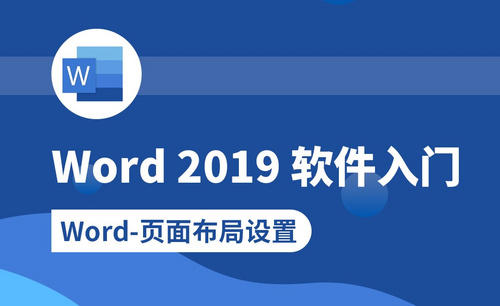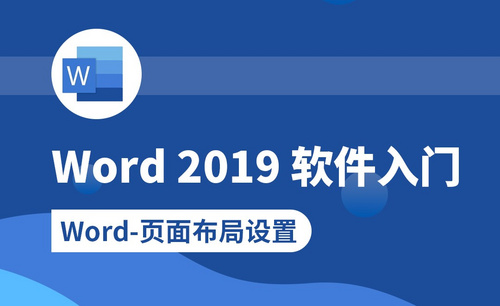word页面视图变小了怎么恢复?
发布时间:2021年02月23日 14:13
计算机已经成为现在办公的标准配置,随着科技的发展,办公软件也应运而生,我们在做好一篇文档之后,还要对文档进行设置才能成为终稿,在打开word的时候,我们会发现页面视图变小了,遇到这样的情况,怎么把视图恢复为正常尺寸呢,今天的课程就可以给大家解决这个问题,今天我们一起来学习:word页面视图变小了怎么恢复。
1、打开word文档,下图中可以看到文档页面较小(如下图所示)。
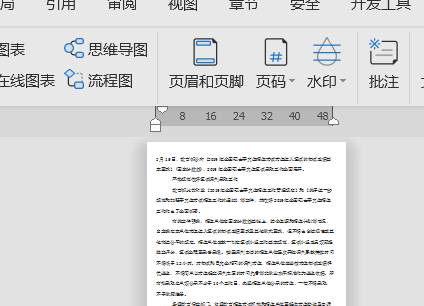
2、点击页面右下角的百分比图标,可以拖拽按钮进行更改页面比例(如下图所示)。

3、或者点击工具栏中的“视图”选项,找到“显示比例”按钮(如下图所示)。

4、点击“显示比例”,在弹出的对话框中将比例根据需要进行修改,点击确定(如下图所示)。
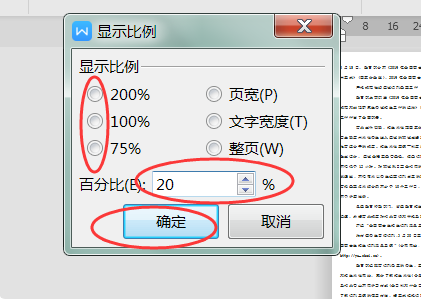
5、下图为更改后的页面显示效果(如下图所示)。
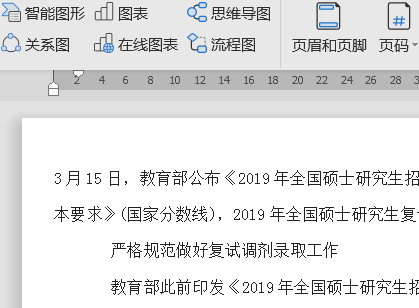
以上就是word页面视图变小了怎么恢复的方法步骤,这是个很简单的操作,按着小编的操作,相信一边操作一边记忆,很快就能学会这个操作,如果你是初入职场的新人,把办公软件的基本操作认真学习一下,相信会对你有很大的帮助。
本篇文章使用以下硬件型号:联想小新Air15;系统版本:win10;软件版本:word 2010。